Ćwiczenie — tworzenie klastra usługi HDInsight za pośrednictwem witryny Azure Portal
W tym ćwiczeniu utworzysz klaster Spark usługi Azure HDInsight przy użyciu witryny Azure Portal:
- W witrynie Azure Portal (https://portal.azure.com) wybierz pozycję Utwórz zasób > Analytics > w usłudze HDInsight
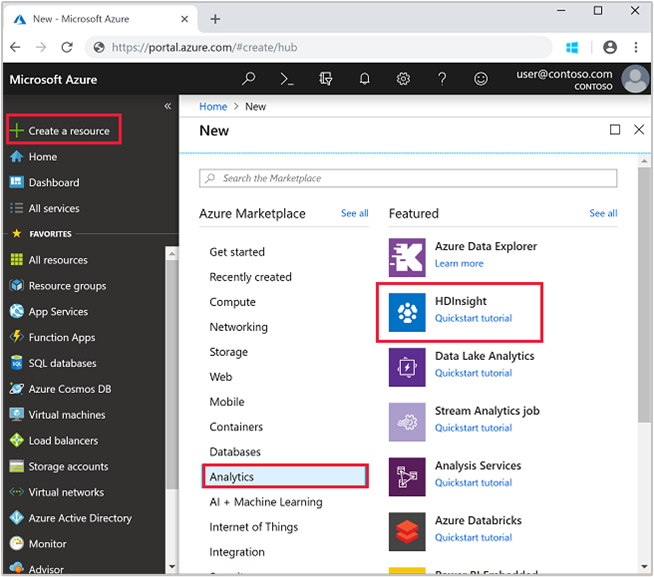
- W obszarze Podstawy podaj następujące wartości:
| Właściwości | Opis |
|---|---|
| Subskrypcja | Z listy rozwijanej wybierz subskrypcję platformy Azure używaną dla tego klastra. |
| Grupa zasobów | Określ, czy chcesz utworzyć nową grupę zasobów, czy użyć istniejącej grupy. |
| Nazwa klastra | Nadaj nazwę klastrowi AzureHDInsight Spark, na przykład myspark2019. |
| Lokalizacja | Wybierz lokalizację dla grupy zasobów. |
| Typ klastra | Wybierz pozycję Spark jako typ klastra. |
| Wersja klastra | To pole zostanie automatycznie wypełnione wersją domyślną po wybraniu typu klastra. Wybierz pozycję Spark 2.4 (HDI 4.0). |
| Nazwa użytkownika logowania klastra | Wprowadź nazwę użytkownika logowania klastra. Domyślną nazwą jest administrator. To konto służy do logowania się do notesu Jupyter. |
| Hasło logowania do klastra | Wprowadź hasło logowania do klastra. |
| Nazwa użytkownika protokołu SSH (Secure Shell) | Wprowadź nazwę użytkownika protokołu SSH. Domyślnie to konto ma takie samo hasło, jak konto użytkownika logowania klastra. |
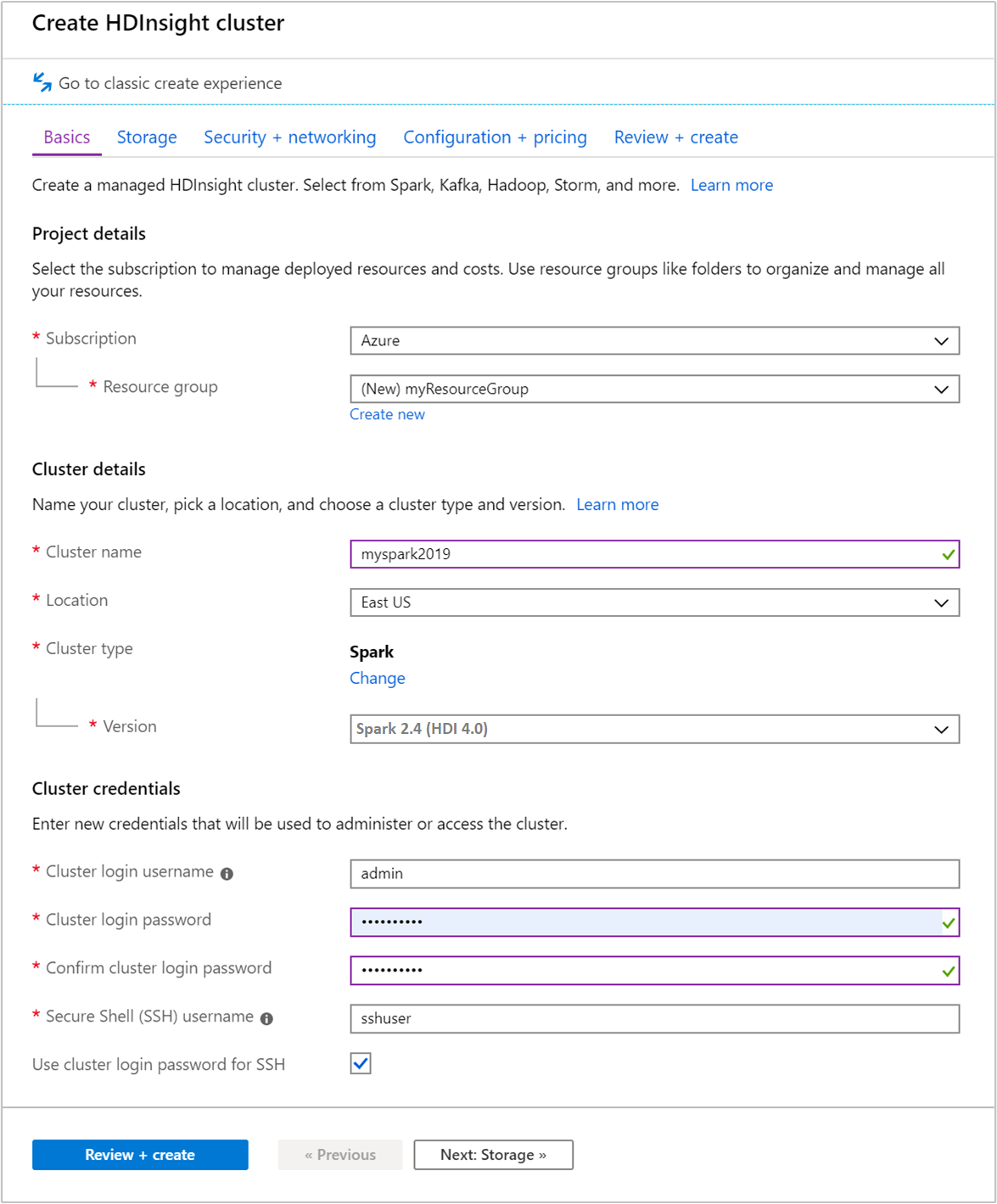
Wybierz pozycję Dalej: Magazyn, aby przejść do strony Magazyn >> . UWAGA: upewnij się, że konto magazynu jest tym samym regionem co tworzony klaster
W obszarze Magazyn podaj następujące wartości:
| Właściwości | opis |
|---|---|
| Podstawowy typ magazynu | Użyj wartości domyślnej usługi Azure Storage. |
| Metoda wybierania | Użyj wartości domyślnej Wybierz z listy. |
| Konto magazynu podstawowego | Użyj wartości wypełnionej automatycznie. |
| Kontener | Użyj wartości wypełnionej automatycznie. |

Wybierz pozycję Przejrzyj i utwórz , aby kontynuować.
W obszarze Przeglądanie i tworzenie wybierz pozycję Utwórz. Utworzenie klastra trwa około 20 minut. Przed przejściem do następnej sesji należy utworzyć klaster.